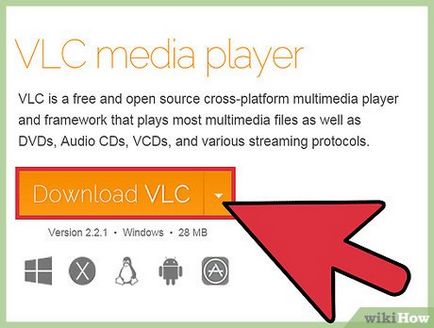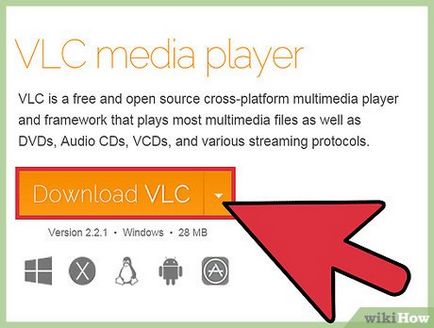Cum de a juca drive-uri DVD în Windows Media Player
Microsoft are o situație puțin confuz pentru a reda DVD-ROM-uri, deoarece unele versiuni de Windows au un jucător prestabilit, în timp ce altele nu. Dacă utilizați Windows 8 sau 10, trebuie să instalați un jucător terță parte. Dacă utilizați Windows 7, puteți reda un DVD-discuri, fără nici o problemă. Dacă aveți XP sau Vista, pentru rezultate optime, utilizați, de asemenea, un jucător terță parte.
pași Editare
Metoda 1 de la 3:
Pentru Windows 10 și 8 din Regulamentul
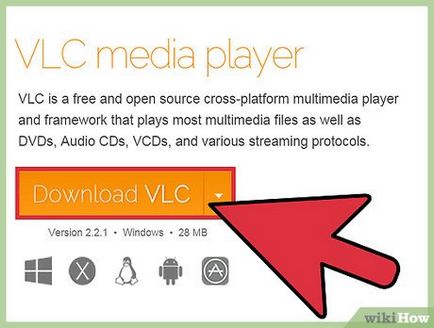
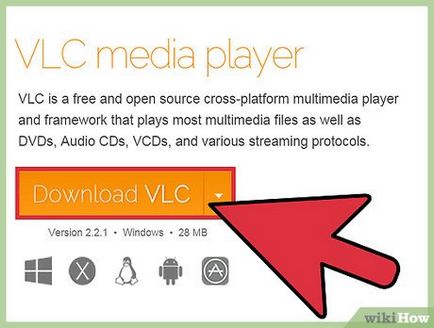
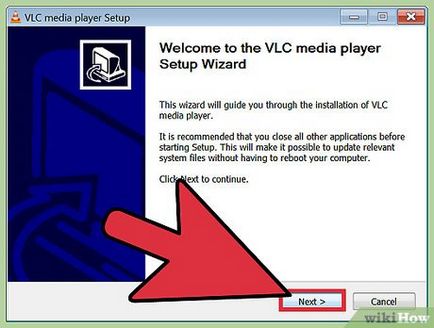
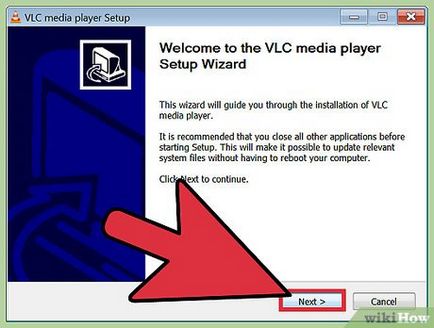
Instalați playerul media. După descărcarea de instalare, rulați-l pentru a instala media player. Cei mai mulți utilizatori pot lăsa valorile toate opțiunile implicite. Noul player-ul va juca cele mai multe dintre fișierele media care pot fi asociate (opțional), în timp ce media player-ul instalat. [2]
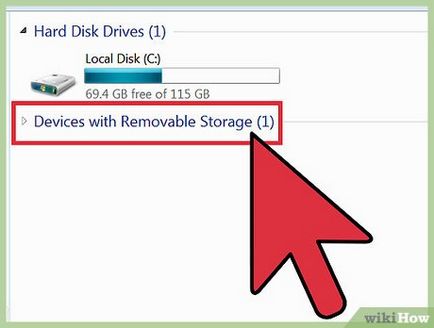
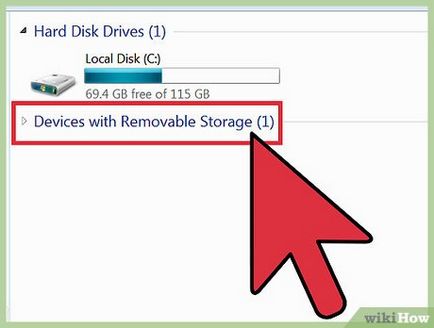
Introduceți DVD-ROM-ul pe care doriți să joace. În funcție de fereastra de setări pot deschide cu o propunere pentru a lansa player-ul media.
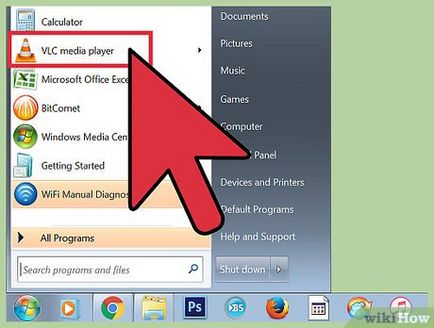
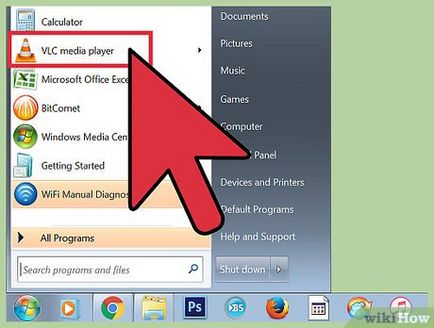
Porniți playerul media atunci când sistemul nu se propune să-l deschidă. La introducerea discului nu se deschide orice fereastră, executați media player din meniul (ecran) „Start“. [3]
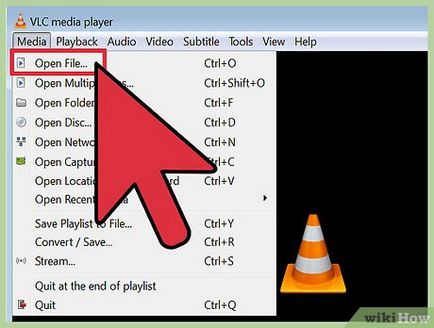
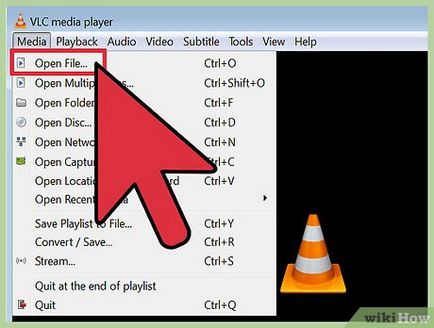
Încărcați un disc. Pentru a face acest lucru, faceți clic pe „Media“ sau „File“ și selectați „Descărcați Drive“. Selectați tipul de disc (DVD sau Blu-ray) și o unitate optică. Redarea va începe.
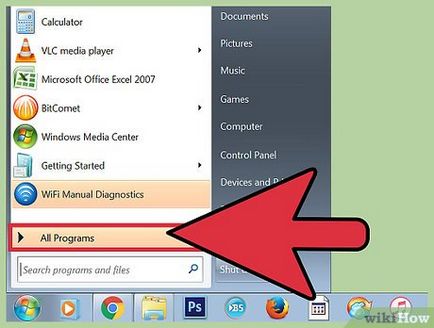
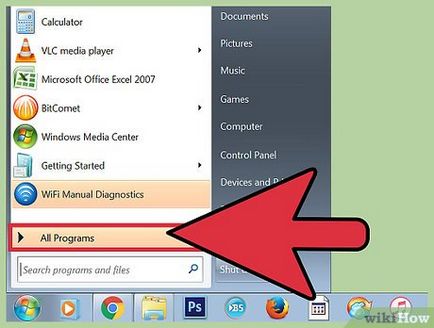
- Dacă nu aveți software-ul care vine cu o unitate optică, o versiune gratuită a acestui software pot fi găsite pe site-ul web al producătorului unității optice. Software-ul poate fi pre-instalat pe calculator; În acest caz, localizați player-ul în meniul „All Programs“ (ecran) „Start“.
Metoda 2 din 3:
Windows 7 pe dreapta
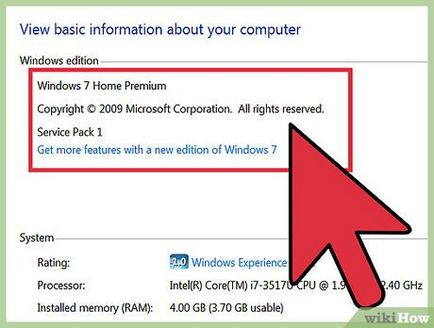
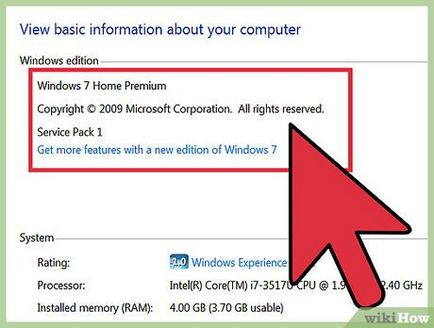
- Pentru a determina versiunea sistemului, apăsați pe ⌘ Win + ⎉ Pauză și găsi în secțiunea „Publicarea Windows».


Introduceți DVD-ROM-ul și porniți Windows Media Player. Dacă executați o versiune de Windows 7 care acceptă redarea de o unitate DVD-ROM, le puteți vizualiza în Windows Media Player sau Windows Media Center.
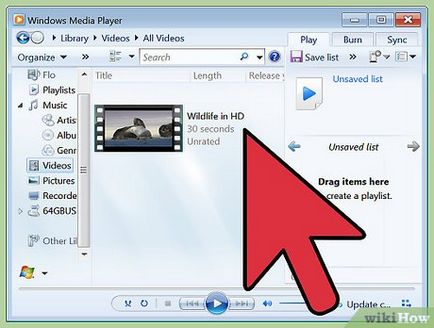
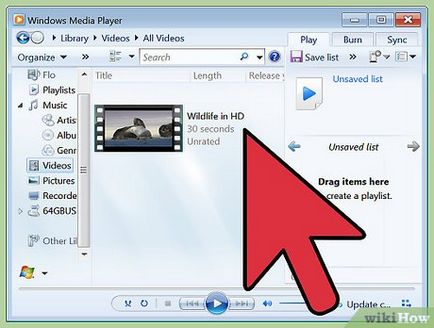
- În cazul în care DVD-ROM-ul este scris într-o altă regiune, cel mai probabil nu va fi redat ca o protecție regională destul de fiabile și este proiectat pentru a combate pirateria. Pentru a reda DVD-ROM-uri înregistrate în alte regiuni, trebuie să modificați firmware-ul pe care un DVD-player, care de fapt, nu este recomandată (cu excepția cazului, desigur, nu este o chestiune de principiu).
- Dacă ați instalat terțe părți media player, acesta poate interfera cu Windows Media Player. În acest caz, sau, în general, să refuze din utilizarea Windows Media Player, sau eliminați terță parte jucător.
- unitate optică defectă. În acest caz, trebuie să-l înlocuiască. Pentru instrucțiuni detaliate, citiți acest articol.